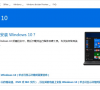Win7升级Win10数据会丢失吗?win7升级win10保留数据
微软已经有一段时间没更新 Win7 系统了,所以很多人就选用了 Win10 系统。有些用户会问,如果直接从 Win7 升级到 Win10,数据会不会丢呢?别担心,一般来说是不会丢的。不过为了保险起见,最好还是先把重要的数据备份一下,然后再升级。如果要格式化整个硬盘,再装 Win10,那就肯定要把所有数据都清空,到时候数据就百分百丢了。所以在格式化之前,一定要把重要的数据转移到别的地方去,比如说 U 盘或者网盘上。

更新日期:2024-01-13
来源:纯净版系统
操作系统的更新换代已经成为了常态。而对于使用惠普电脑的用户来说,可能会遇到需要将原有的Windows 7操作系统升级到最新的Windows 10系统版本的情况。那么,具体应该如何操作呢?下面不妨就和小编一起来看看具体的操作方法吧。
惠普Win7升级Win10系统版本方法
方法一
1. 点击惠普Win7系统主菜单,然后打开“控制面板”。
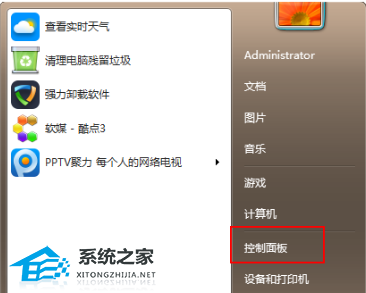
2. 在控制面板界面找到“系统和安全”的选项,双击进入。
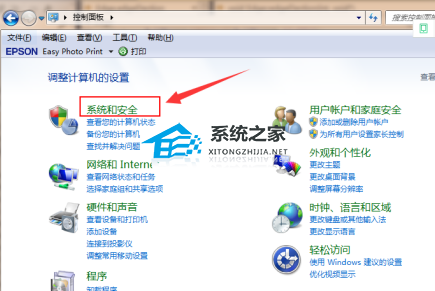
3. 在系统安全列表中找到Windows Update,单击“检查更新”。
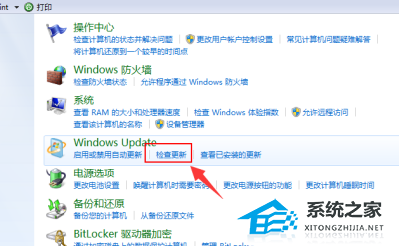
4. 接着会看到有可用的升级提示,我们单击“安装”。
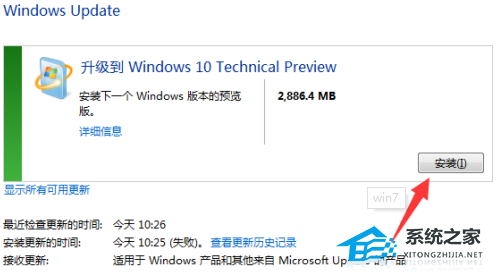
5. 整个更新过程需要通过联网下载更新包,请注意联网。最后会安装好win10系统。
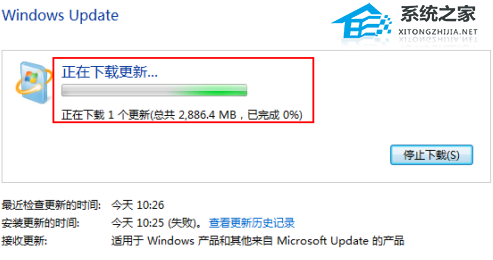
方法二
推荐下载
安装方法
1. 首先,下载系统之家装机大师;下载完毕后,关闭所有的杀毒软件,然后打开软件,软件会进行提示,仔细阅读后,点击我知道了进入工具。
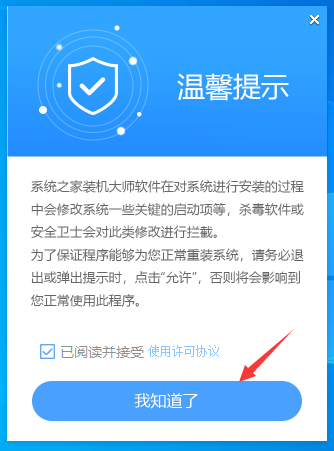
2. 进入工具后,工具会自动检测当前电脑系统的相关信息,点击下一步。
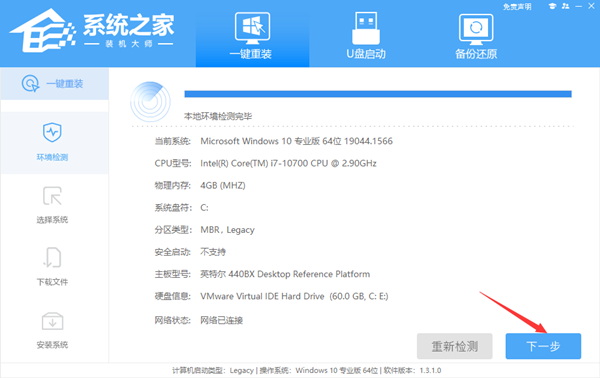
3. 进入界面后,用户可根据提示选择安装Windows10 64位系统。注意:灰色按钮代表当前硬件或分区格式不支持安装此系统。
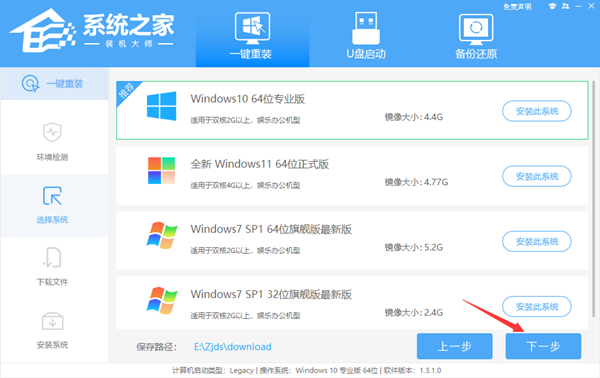
4. 选择好系统后,等待PE数据和系统的下载。
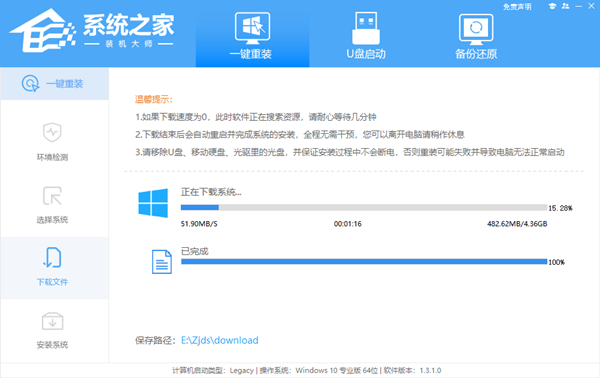
5. 下载完成后,系统会自动重启系统。
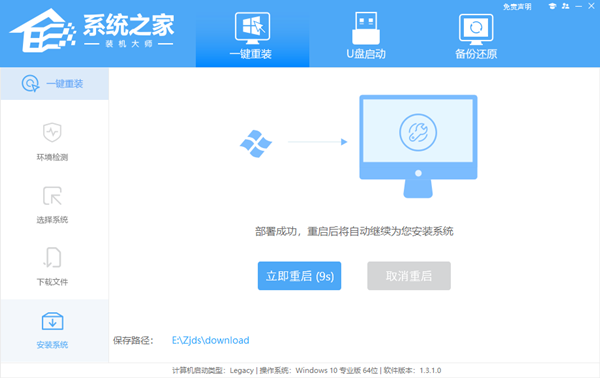
6. 重启系统后,系统会默认进入PE环境,进入后,系统将会自动进行备份还原,等待完成。
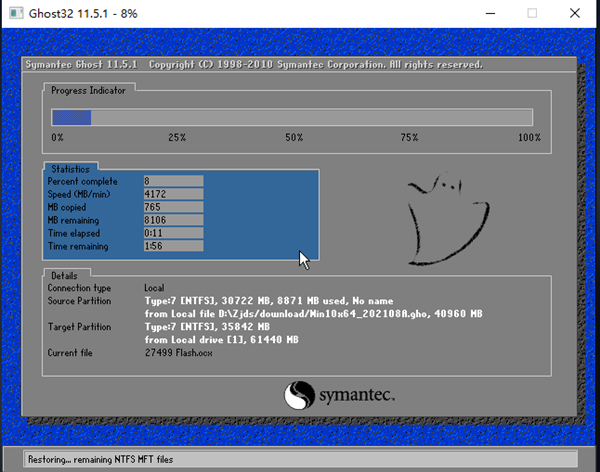
7. 系统备份还原完成后,会开始系统自动安装,安装完成自动重启后即可进入系统。
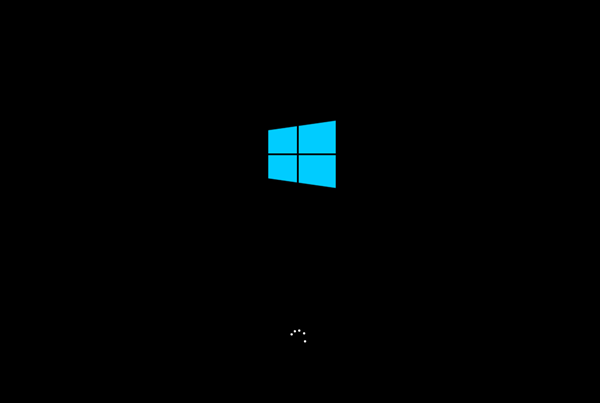
Win7升级Win10数据会丢失吗?win7升级win10保留数据
微软已经有一段时间没更新 Win7 系统了,所以很多人就选用了 Win10 系统。有些用户会问,如果直接从 Win7 升级到 Win10,数据会不会丢呢?别担心,一般来说是不会丢的。不过为了保险起见,最好还是先把重要的数据备份一下,然后再升级。如果要格式化整个硬盘,再装 Win10,那就肯定要把所有数据都清空,到时候数据就百分百丢了。所以在格式化之前,一定要把重要的数据转移到别的地方去,比如说 U 盘或者网盘上。

Win7怎么升级到Win10系统?Win7升级到Win10系统的方法
现在还在用 Win7 系统的小伙伴们,你们是可以升级到 Win10 系统的哦!而且还可以把你们的文件和设置都留下来,如果觉得 Win10 不太好用的话,还可以再回到 Win7 呢!那要怎样才能把 Win7 升级到 Win10 呢?别担心,我这就来教大家简单几步啦!有需要的小伙伴就赶紧来看看吧!

Win10系统445端口怎么关闭?Win10系统445端口关闭方法教学
大家好,今天我来教大家如何关闭 Win10 系统的 445 端口。在使用电脑时,有时候需要开启特定的服务,就需要打开系统的端口。但是如果我们不需要使用这些端口,最好还是把它们关闭掉,这样可以提高电脑的安全性,防止病毒攻击。有些朋友想关闭自己电脑的 445 端口,下面就给大家分享一下关闭的方法。

惠普一体机Win10改Win7系统怎么操作?
一体机电脑就是把电脑主机和显示器合在一起,变成一个整体,只要把键盘和鼠标接到显示器上就能用了。最近有人想把自己的惠普一体机从Win10改成Win7系统,那要怎么弄呢?其实很简单,我下面给大家演示一下。
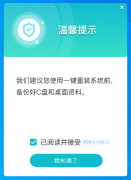
Win7怎么升级win10系统版本?两种方法从Win7升级Win10
微软现在不再支持win7了,所以有些用户可能会担心自己的电脑不安全,想升级到win10。其实win10还是挺多人用的,比较稳定。那win7要怎么升级成win10呢?我来教你两种方法,就算是新手也能轻松搞定!
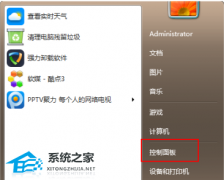
Win7系统如何升级Win10?Win7升级Win10教程
好多小伙伴之前都用过 Win7 系统,但是现在因为微软不再支持它了,所以有些小伙伴想升级到 Win10。不过,升级的方法其实很简单,只要跟着我下面的步骤来就好了。想升级的小伙伴就跟我一起看看吧!
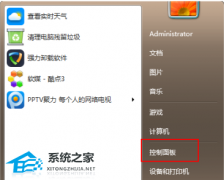
惠普hp笔记本电脑Win10改Win7系统教程
说到笔记本电脑啊,大家肯定都听说过惠普的笔记本吧!他们家的笔记本产品线可多了,从入门轻薄本到高端商务本、游戏本都有,市场上的热度也挺高的。最近有位小伙伴想把惠普的笔记本从Win10改成Win7系统,那该怎么办呢?咱们一起来看看呗!

惠普台式机Win10怎么改Win7?惠普台式机Win10改Win7教程
惠普的台式机真的很棒啊,不仅稳定又高效,还很安全,配置也很不错。不管是入门级还是高端游戏级别,都能满足你的需求。最近有些朋友想把惠普台式机的Win10改成Win7,不知道怎么弄,就来看看下面这篇惠普台式机Win10改Win7的教程吧!

戴尔Win7旗舰版系统能装Win10吗?
戴尔Win7旗舰版系统可以装Win10吗?当然可以啦!无论是想要尝试更多新功能,还是让系统更加稳定,升级到Win10都是个好主意哦。很多用戴尔Win7旗舰版系统的人都想把系统升级到更先进的Win10系统,下面我就来教大家怎么升级啦!

笔记本Win7如何升级Win10系统?笔记本Win7升级Win10系统方法
嘿,你知道吗?现在很多人都在问怎么把笔记本上的Win7系统升级到Win10啊!毕竟Win10有很多新功能和更快的速度,大家都想试试看。所以呢,我这就来教你怎么升级啦!

win7怎么升级win10系统版本
在使用Windows 7操作系统时,我们有时需要将其升级到更高版本的Windows 10操作系统,以获得更好的功能和性能。然而,对于初学者来说,如何在Windows 7中升级到Windows 10可能是一个比较棘手的问题,那么win7怎么升级win10呢?两种方法教给大家。

两种方法教会你从Win7升级Win10
现在很多小伙伴都是已经升级Win10或Win11系统了,因此,剩余一部分用户想知道如何从较旧的Windows 7系统升级到Windows 10系统。下面是一些可能的方法,帮助您完成这个过程,就算是新手也可以轻松完成升级!

win7升级win10教程
现在win10已经推出很久,有的很多小伙伴已经在开始用win10,但是还有一小部分的朋友在使用win7系统,因为这些小伙伴不知道怎么将自己电脑的win7升级为win10,不用怕,小编来了,让小编告诉你们该怎么做

日常办公win7还是win10操作系统好
日常办公肯定会用上电脑,处理文件的时候会更加快捷.现在常见的操作系统中win7还是win10好呢?这个应该是仁者见仁,那么小编今天来做一个话题,就是日常办公操作系统对比,希望可以为大家做一个解答.

win7旗舰版怎么升级win10系统?
目前还是有很多用户在使用Win7的系统,因为在旧设备运行Win7系统的话可以使其非常的流畅,有的用户想要升级成Win10系统,但是不知道怎么直接将Win7系统升级成Win10系统,下面教给大家直接升级的方法,希望可以帮到大家。